1.1. Đánh dấu và phân loại thư điện tử
Việc đánh dấu, phân loại thư điện tử để sắp xếp hộp thư một cách hợp lí sẽ giúp việc sử dụng và tìm kiếm thư điện tử thuận tiện hơn. Dưới đây là một số cách đơn giản để thực hiện điều này của dịch vụ thư điện tử phổ biến nhất hiện nay là Gmail.
a. NV1: Tìm hiểu dấu hiệu thư quan trọng trong Gmail
Gmail hỗ trợ tự động xác định và đánh dấu thư thuộc loại quan trọng bằng dấu  (dấu quan trọng màu vàng) bằng cách dựa vào các dấu hiệu như: người gửi và tần suất gửi cho một người; thư điện tử được mở và trả lời; từ khoá có trong thư điện từ thường xuyên đọc; thư điện tử được gắn dấu sao, lưu trữ hoặc xoá,…
(dấu quan trọng màu vàng) bằng cách dựa vào các dấu hiệu như: người gửi và tần suất gửi cho một người; thư điện tử được mở và trả lời; từ khoá có trong thư điện từ thường xuyên đọc; thư điện tử được gắn dấu sao, lưu trữ hoặc xoá,…
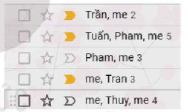
Một số thư quan trọng đánh dấu quan trọng
Hướng dẫn:
– Bước 1. Vào hộp thư đến, di chuyển con trỏ chuột vào dấu quan trọng màu vàng để biết lí do thư đó được đánh dấu là quan trọng.
– Bước 2. Nháy chuột vào dấu quan trọng  để thay đổi trạng thái quan trọng/ không quan trọng của thư điện tử đó.
để thay đổi trạng thái quan trọng/ không quan trọng của thư điện tử đó.
– Bước 3. Thực hiện tìm kiếm is: important trong Gmail đề hiển thị danh sách tắt cả thư điện tử quan trọng.
b. NV2: Sắp xếp, phân loại thư trong Gmail bằng nhãn
Sử dụng Nhãn (Label) để sắp xếp, phân loại thư trong hộp thư đến giúp em tiết kiệm thời gian khi tìm kiếm lại các thủ, tránh thất lạc thông tin ở các thư cũ và quản lí việc nhận thư từ các địa chỉ thư điện tử dễ dàng hơn.
Lưu ý: Nhãn khác với thư mục. Khi em xoá một thư, thư đó sẽ bị xoá khỏi mọi nhẫn đính kèm cũng như trong hộp thư đến.
Hướng dẫn:
– Bước 1. Tạo nhãn. Truy cập vào Gmail. Nháy chuột vào Danh sách mở rộng ở bên trái cửa sổ; nháy chuột vào Tạo nhãn mới. Sau khi đặt tên nhãn nháy chọn Save dě luu lai.
– Bước 2. Gần nhấn cho các thư trong hộp thư đến. Thực hiện theo các bước ở hình bên dưới.
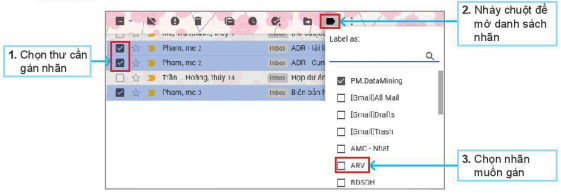
Gán hoặc thay đổi nhãn cho thư điện tử
1.2. Khai thác một số chức năng nâng cao của mạng xã hội
a. NV3: Tạo Fanpage trên Facebook
Fanpage là trang web trên Facebook giúp các tổ chức, doanh nghiệp quảng bá hình ảnh, thương hiệu và sản phẩm. Em hãy tạo Fanpage của lớp mình để đăng tải các bài viết, ảnh, video và sự kiện của trường, lớp.
Hướng dẫn:
– Bước 1. Đăng nhập vào Facebook. Nhảy chuột vào biểu tượng Menu
danh sách các lệnh. Trong mục Tạo, chọn Trang
– Bước 2. Làm theo các hướng dẫn theo hình bên dưới.
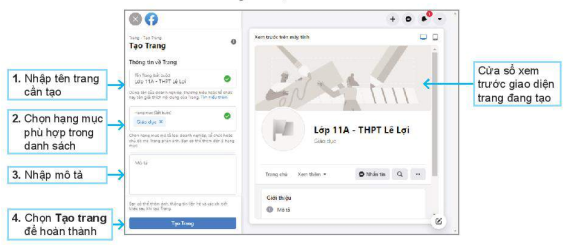
Minh hoạ giao diện tạo mới một trang Fanpage
– Bước 3. Nhập nội dung, hình ảnh, các bài viết cho trang Fanpage vừa tạo và chia sẻ với bạn bè về trang này.
– Bước 4. Khám phá các tính năng về quản lí trang để thực hiện quản lí trang Fanpage của lớp em.
Lưu ý: Việc tạo và quản lí các Fanpage để quảng bá thương hiệu của một tổ chức hay một trang thương mại điện tử được thực hiện theo cách tương tự.
b. NV4: Tìm hiểu và cài đặt quyền riêng tư trên Facebook
Hướng dẫn 1: Thiết lập những người có thể xem các bài viết của minh trong tương lai.
– Bước 1. Đăng nhập vào Facebook. Chọn Cài đặt — Quyền riêng tư để mở trang thông tin, hướng dẫn.
– Bước 2. Đọc kĩ các thông tin giải thích về Cài đặt quyền riêng tư và công cụ để
thực hiện.
– Bước 3. Tìm hiều và thiết lập những người có thể xem các bài viết của em trong tương
lai.
Bước 4. Kiểm thử các cài đặt vừa thiết lập.
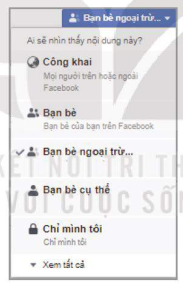
Các lựa chọn người được xem bài viết
Hướng dẫn 2: Thiết lập các quyền liên quan đến trang cá nhân và gắn thẻ
– Bước 1. Chọn Cài đặt —Trang cá nhân và gắn thẻ trong Facebook.
– Bước 2. Quan sát và giải thích ý nghĩa các lựa chọn tại Hình 8,5.
– Bước 3. Thực hiện các thiết lập phù hợp tại Trang cá nhân và gắn thẻ.
– Bước 4. Kiểm thử lựa chọn vừa thiết lập.
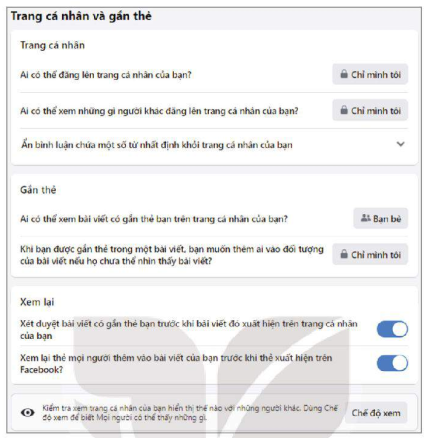
Các lựa chọn thiết lập Trang cá nhân và gắn thẻ